Usare il tipo di disegno Ingegneria elettrica in Visio Professional oVisio piano 2 per creare diagrammi elettrici ed elettronici.
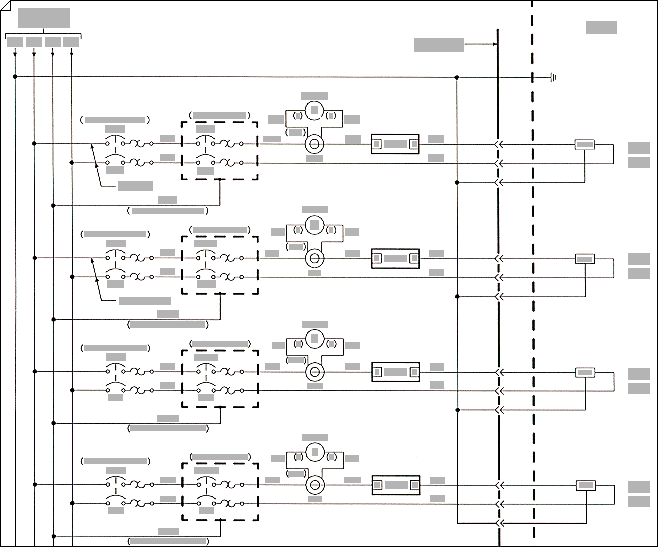
-
Nella scheda File selezionare Nuovo e quindi cercare Modelli tecnici .
-
Seleziona una delle opzioni seguenti:
-
Elettricità di base
-
Circuiti e logica
-
Alimentazione fluida
-
Sistemi di controllo industriale
-
Disegno parti e assieme
-
Progettazione di tubazioni e strumentazione
-
Impianti idraulici
-
Diagramma di flusso del processo
-
Sistemi
-
Diagramma TQM
-
Diagramma di flusso di lavoro
-
-
Scegliere Unità metriche o Unità di misura USA e quindi selezionare Crea.
Il modello apre una pagina di disegno non in scala con orientamento verticale

-
Trascinare le forme componente elettrico nella pagina di disegno. Le forme possono avere dati. È possibile immettere proprietà forma e aggiungere nuovi dati a una forma.
Immettere le proprietà delle forme
-
Selezionare una forma, fare clic con il pulsante destro del mouse, scegliere Dati e quindi Definisci proprietà forma.
-
Nella finestra di dialogo Definisci proprietà forma selezionare ogni elemento e digitare o selezionare un valore.
-
-
Usare lo strumento Connettore

Usare lo strumento Connettore
-
Selezionare lo strumento Connettore

-
Trascinare il puntatore del mouse da un punto di connessione

Usare forme connettore
-
Trascinare una forma connettore nella pagina di disegno.
-
Posizionare il punto iniziale del connettore

-
Posizionare il punto finale del connettore

Quando il connettore è associato alle forme, i punti finali diventano rossi.
-
-
Etichettare singole forme componente elettrico selezionando la forma e digitando.
Altre informazioni
Trovare esempi di modelli e diagrammi di Visio di ingegneria elettrica










